时间同步,小猪教您怎么设置电脑时间与网络时间同步
- 时间:2018年07月09日 18:28:52 来源:魔法猪系统重装大师官网 人气:18899
电脑用户反馈,在电脑右下角的系统时间和网络时间不同步,总是差几秒钟,遇到这种情况有什么方法可以精确的设置时间呢?其实只需设置系统时间与internet时间服务器同步即可,下面,小编给大家分享设置电脑时间与网络时间同步经验。
最近有用户反映,电脑的时间总是走着走着就不准确了,每次电脑的时间已经到下班时间了,公司的打卡机却还没到时间,由此,给用户带来了许多麻烦。但其实,是可以为自己的电脑时间设置自动同步互联网的。下面,小编给大家讲解设置电脑时间与网络时间同步流程了。
怎么设置电脑时间与网络时间同步
通过鼠标左键点击时间和日期后,点击更改日期和时间设置。

网络时间载图1
在弹出日期和时间窗口后,选择Internet时间选项
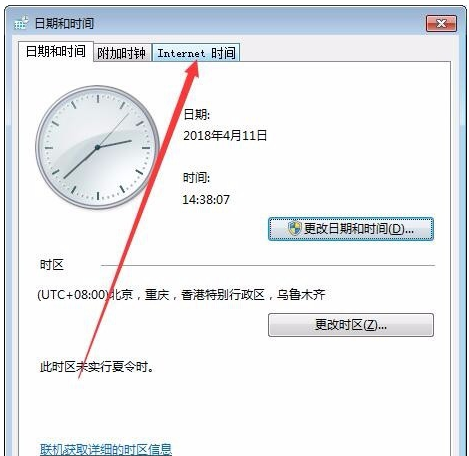
电脑载图2
其中点击更改设置
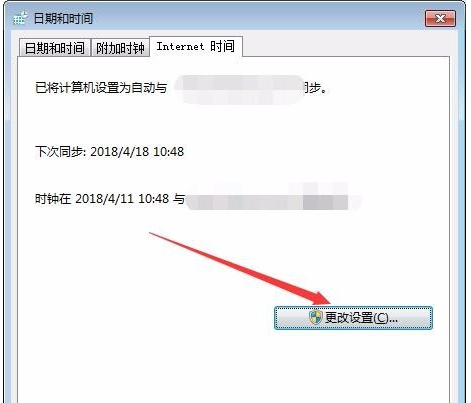
电脑载图3
将与Internet时间服务器同步进行勾选,服务器选择默认或者点击下拉三角任意选择,并点击确定
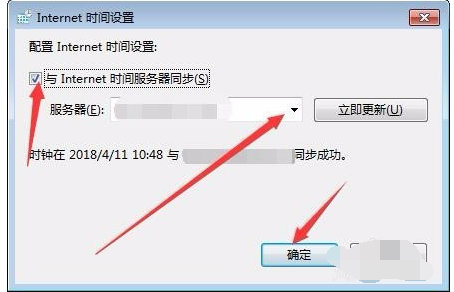
时间同步载图4
以上就是设置电脑时间与网络时间同步方法。
时间同步,电脑时间,电脑,网络时间








